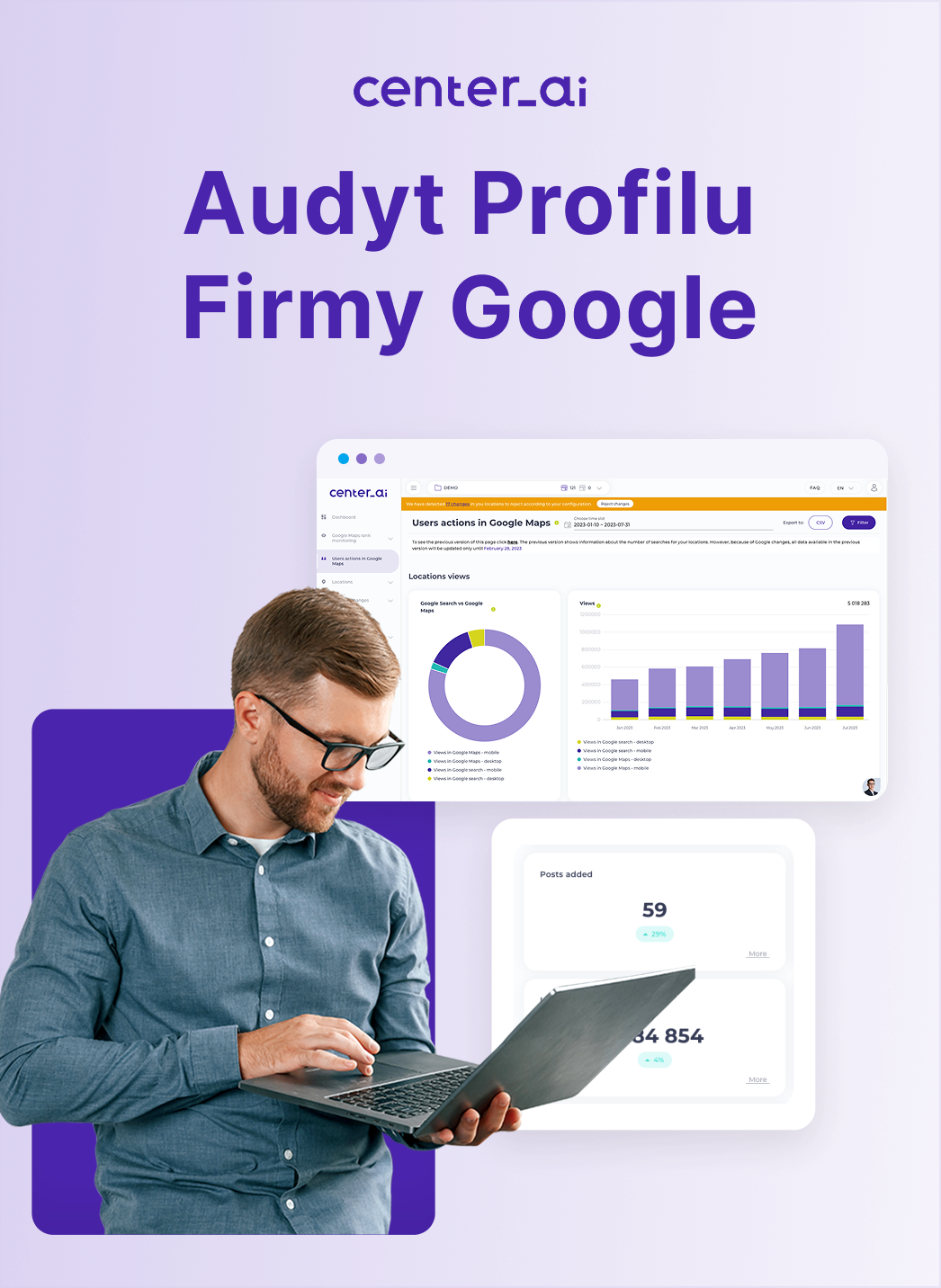Google Maps Platform — generujemy klucz API i tłumaczymy, do czego Ci się przyda

Weronika
3 października, 2024
|
Mapy Google zna chyba każdy internauta. To jeden z tych serwisów internetowych, które odwiedzamy stosunkowo często, czerpiąc z ich funkcjonalności. Zwłaszcza osoby zajmujące się szeroko rozumianym biznesem, dysponujące wizytówką Google Moja Firma regularnie korzystają z map dostępnych online.
Niewiele osób jednak wie, że Mapy Google w klasycznym wydaniu to jedynie część oferty, jaką przygotował dla nas gigant z Mountain View. Możemy również skorzystać z Google Maps Platform, znanej jako Google Maps API. To platforma umożliwiająca osadzenie mapy na dowolnej witrynie internetowej.
Warto zwrócić uwagę na tę funkcjonalność, zwłaszcza gdy prowadzisz biznes lokalny lub o charakterze stacjonarnym. Poniżej wyjaśniamy, na czym ona dokładnie polega oraz co musisz zrobić, aby uzyskać własny klucz API, niezbędny do dalszego działania.
Google Maps Platform — co to takiego?
Omawiana platforma umożliwia wykorzystanie stworzonych przez Google map na własnej stronie internetowej. Aby to zrobić, musisz utworzyć za jej pośrednictwem specjalny klucz API, a następnie umieścić go w kodzie swojej witryny. Mapy możesz wykorzystywać również w swoich produktach cyfrowych — np. aplikacjach.
Aktualnie Google — jak sam podaje — swoimi mapami obejmuje 99 procent powierzchni kuli ziemskiej. Z usługi korzysta ponad miliard aktywnych użytkowników miesięcznie. Tak potężne narzędzie dostajesz do swojej dyspozycji. Wystarczy tylko przejść przez kilka prostych kroków, by móc cieszyć się spersonalizowaną mapą na swojej witrynie.
Dlaczego powinieneś korzystać z Google Maps Platform?
Osadzenie mapy na firmowej stronie internetowej, np. w zakładce kontakt to jedna z dobrych praktyk, zalecanych zarówno z perspektywy obsługi użytkownika, jak i procesu pozycjonowania. Taka spersonalizowana mapa będzie nie tylko pełniła funkcję użytkową, ale też może świetnie się prezentować, współgrając z designem Twojej strony www.
Google Maps Platform oferuje trzy główne produkty, z których możesz korzystać pojedynczo bądź jednocześnie.
Jak wspominaliśmy, chcąc skorzystać z Google Maps Platform, musimy utworzyć klucz API. Umożliwi on nam również swego rodzaju personalizację mapy — np. zmianę koloru oznaczenia firmy, czy wskazanie ważnych z punktu widzenia naszego biznesu miejsc.
Tworzenie klucza API jest prostym, intuicyjnym procesem, który krok po kroku objaśniamy poniżej.
Konto rozliczeniowe Google Maps
Zanim zajmiemy się tworzeniem klucza API, należy wspomnieć o koncie rozliczeniowym. Musisz je skonfigurować, jeśli chcesz korzystać z produktów Google Maps Platform.
Aktualnie Google udostępnia każdemu uczestnikowi 200 dolarów miesięcznego kredytu. Jeżeli się w nim zmieścisz — usługa jest darmowa, w innym wypadku zostaną naliczone opłaty zgodnie z obowiązującym cennikiem. To właśnie dlatego musisz skonfigurować konto rozliczeniowe.
Konfigurujemy konto rozliczeniowe i tworzymy klucz API
Wejdź na stronę www.cloud.google.com/maps-platform (musisz być zalogowany na swoim koncie Google Cloud Platform), kliknij GET STARTED (prawy, górny róg ekranu), a następnie:
- W oknie, które się pojawi, wybierz interesujące Cię produkty — Mapy, Trasy, Miejsca. Dozwolone są wszystkie kombinacje, tak że niczym się nie martw, tylko zaznacz checkboxy zgodnie ze swoimi potrzebami.
- Jeśli działasz na już istniejącym projekcie — wybierz go, w innym wypadku musisz stworzyć nowy projekt.
- Przyszła pora na konfigurację konta rozliczeniowego. Stwórz je, podaj dane do płatności (m.in. dane firmy, kraj, dane osobowe, nr karty kredytowej), potwierdź je.
- Na ekranie wyświetli się Twój klucz API.
Gdyby z jakichś powodów klucz nie wyświetlił się automatycznie, otwórz lewe menu (trzy poziome kreski w lewym, górnym narożniku), kliknij Interfejsy API i usługi, a później Dane logowania. Na tej stronie wybierz Utwórz dane logowania / Klucz interfejsu API.
Na koniec musisz zabezpieczyć swój klucz. Ponownie wejdź w sekcję Interfejsy API i usługi / Dane logowania. Na liście Klucze API pojawił się wygenerowany przed chwilą klucz. Kliknij ikonę przedstawiającą czarny długopis, opisaną jako Edytuj klucz API.
W sekcji Ograniczenia klucza wybierz opcję Strony odsyłające HTTP (witryny internetowe). Pojawi się wówczas sekcja Ograniczenia dostępu do witryn, a w niej przycisk Dodaj element — kliknij go.
Teraz podaj adres strony, na której ma znajdować się mapa i kliknij przycisk Gotowe. Na koniec kliknij znajdujący się na dole strony przycisk Zapisz.
I już — zabezpieczyłeś swój klucz API!
Pamiętaj, że jeśli chcesz umieścić na swojej stronie dynamiczną mapę (a więc taką, która jest interaktywna), zanim wygenerujesz swój klucz, powinieneś aktywować poniższe API:
- Directions API,
- Google Maps JavaScript API,
- Distance Matrix API,
- Geocoding API,
- Google Street View Image API,
- Google Places API.
Znajdziesz je w sekcji Interfejsy API i usługi / Biblioteka / Mapy.
Jak dodać klucz API Google Maps do Twojej strony internetowej?
Wygenerowany klucz musisz umieścić w kodzie strony, na której chcesz, aby wyświetlała się mapa. Możesz to zrobić na dwa sposoby — samodzielnie lub z wykorzystaniem dewelopera odpowiedzialnego za budowę Twojej witryny. W zależności od tego, jakimi umiejętnościami dysponujesz, wybierz rozwiązanie, które będzie dla Ciebie najwygodniejsze.
Mamy nadzieję, że powyższy poradnik okaże się dla Ciebie pomocny. Trzymamy kciuki i do zobaczenia na Google Maps!
Szeroko rozumiany content marketing to świetny sposób na promocję marki, produktów oraz usług w sieci. Wsparciem dla tego typu działań będzie mądry recykling treści. Trzymamy kciuki za Twój contentowy sukces!
Podziel się artykułem:
Szukaj
Najpopularniejsze wpisy
Dołącz do newslettera
Otrzymuj najnowsze treści o tematyce budowania reputacji oraz zwiększania ruchu w sklepach stacjonarnych.